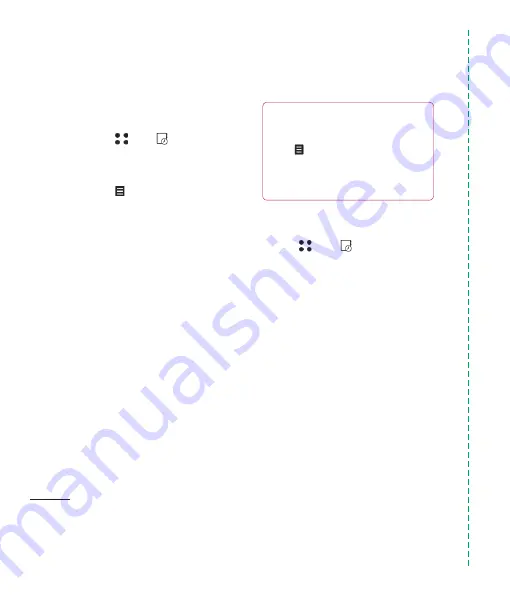
LG KU990
| BENUTZERHANDBUCH
76
Organizer
-funktionen
Hinzufügen eines neuen Termins
1
Wählen Sie auf dem Standby-Bildschirm
zuerst
, dann
und wählen Sie dann
Organizer.
Kalender
wählen.
2
Wählen Sie das Datum, dem Sie ein neues
Ereignis hinzufügen möchten.
3
Zuerst berühren und dann Neue
Ereignisse hinzufügen.
4
Einen Termin, Jahrestag oder Geburtstag
hinzufügen und OK berühren.
5
Prüfen Sie das Datum, und geben Sie die
Uhrzeit des Ereignisses ein.
7
Bei Terminen und Jahrestagen geben
Sie in den unteren beiden Zeit- und
Datumsfeldern die Uhrzeit und das Datum
ein, an dem Ihr Ereignis beendet ist.
8
Wenn Sie Ihrem Ereignis einen Betreff oder
Hinweis hinzufügen möchten, berühren
Sie Betreff oder Name, und geben Sie Ihre
Notiz ein, anschließend OK.
9
Speichern wählen, um Ihr
Ereignis
im
Kalender zu speichern. Ein quadratischer
Cursor markiert den jeweiligen Tag, für
den Sie Ereignisse gespeichert haben,
und zu Beginn des Ereignisses ertönt
ein Alarmton, damit Sie immer auf dem
Laufenden sind.
Standard-Kalenderansicht ändern
1
Wählen Sie auf dem Standby-Bildschirm
zuerst
, dann
, und wählen
Sie dann
Organizer.
Wählen Sie
„Einstellungen“.
2
Kalender berühren und entweder
Monatsansicht oder Wochenansicht
wählen.
3
Bestätigen Sie mit
OK.
Organizer
Au
1
2
3
6
Au
1
2
TIPP!
Sie können auch Ihren Urlaub in den
Kalender eingeben. Berühren Sie zuerst jeden
Ihrer Urlaubstage, einen nach dem anderen,
danach
,
und wählen Sie Urlaub. Jeder
Urlaubstag erscheint rot gefärbt. Beim Einstellen
eines Weckrufs haben Sie die Möglichkeit,
Urlaubstage auszuschließen.
Содержание KU990
Страница 2: ...Bluetooth QD ID B013158 ...
Страница 89: ...87 01 02 03 04 05 06 07 08 Das Internet t d it ...
Страница 95: ...93 01 02 03 04 05 06 07 08 Einstellungen ...
Страница 97: ...95 01 02 03 04 05 06 07 08 Zubehör tig en ...
Страница 99: ... s ...
Страница 105: ...103 01 02 03 04 05 06 07 08 Richtlinien n se ch n r m s m ng ...
Страница 109: ......
Страница 110: ......
Страница 113: ...G Set up Your standby screen The basics Get creative Get organised The web Settings Accessories 01 02 03 04 05 06 07 08 ...
Страница 195: ...85 01 02 03 04 05 06 07 08 The web ...
Страница 201: ...91 01 02 03 04 05 06 07 08 Settings ...
Страница 203: ...93 01 02 03 04 05 06 07 08 Settings ...
Страница 205: ...g ...
Страница 210: ...H Ha ge ch tex pla No str do sc Al If y yo if y ex F sm ...
Страница 213: ...n h MEMO ...
Страница 214: ...MEMO M ...
Страница 215: ...MEMO ...
Страница 216: ...MEMO M ...
Страница 217: ...MEMO ...
Страница 218: ...MEMO ...
















































